2025 ავტორი: Howard Calhoun | [email protected]. ბოლოს შეცვლილი: 2025-06-01 07:14:18
სტატიაში განვიხილავთ ინსტრუქციებს ოფისში 1C: Enterprise სერვერის დაყენების შესახებ. 1C-ის დაყენების ვარიანტი კლიენტ-სერვერის სახით ყველაზე შესაფერისია. მაგრამ ჯერ უნდა გესმოდეთ რა არის კლიენტ-სერვერის არქიტექტურა. ამის შემდეგ ჩვენ გეტყვით, რომელ შემთხვევებში აქვს აზრი ამ არქიტექტურის განხორციელებას და რაც მთავარია, როგორ გავაკეთოთ ეს სწორად. თუ ინსტალაციას პირველად შეხვდებით, მაშინ ჩვენი მასალა ძალიან გამოგადგებათ.
რა არის კლიენტ-სერვერის არქიტექტურა
აღსანიშნავია, რომ 1C ყველა შემთხვევაში მუშაობს კლიენტ-სერვერად. მაგრამ არსებობს ეგრეთ წოდებული ფაილის ვარიანტი, რომელშიც ყველა სამუშაო ხდება ექსკლუზიურად ადგილობრივ კომპიუტერებზე. ამავდროულად, სისტემა თავად ყოფს კომპიუტერის მთელ მეხსიერებას პირობით-სერვერად და პირობით-კლიენტად. ამ შემთხვევაში ის იყენებს მონაცემთა ბაზის მართვის საკუთარ სისტემას. მას აქვს ერთი ნაკლი - მცირესიჩქარე და დაბალი სტაბილურობა.
კლიენტის ნაწილში მუშაობისას წარმოიქმნება მოთხოვნები 1C-ზე, რის შემდეგაც ისინი გადადის პირობით სერვერის ნაწილში, სადაც ხდება დამუშავება. ამ დამუშავების შედეგები იგზავნება უკან პირობითი კლიენტის ნაწილზე. სინამდვილეში, ეს არის სისტემის სერვერული ვერსია, მაგრამ მას ჩვეულებრივ უწოდებენ ფაილურ სისტემას. როგორც ხედავთ, არის დახვეწილობა, მაგრამ ის მცირეა. ზოგადად, ბევრად უკეთესია პროგრამული უზრუნველყოფის სერვერული ვერსიის გამოყენება, რადგან ის ბევრად უფრო სტაბილურია და საშუალებას აძლევს მეტ კლიენტს იმუშაოს იმავე მონაცემთა ბაზასთან ერთდროულად.

რაც შეეხება კლიენტ-სერვერის ვერსიას, მონაცემთა ბაზის გამართული ფუნქციონირებისთვის გამოიყენება მესამე მხარის პროგრამული სისტემები. ეს არის MS SQL, Oracle, DB, DB2, PostgreSQL. აღსანიშნავია, რომ მესამე მხარის კონტროლის სისტემები უფრო მძლავრად ითვლება, ვიდრე ჩაშენებული. ამავდროულად, უზრუნველყოფილია საუკეთესო შესრულება და რაც მთავარია, საგრძნობლად გაიზარდა მონაცემთა ბაზების უსაფრთხოება.
ჩვენ განვიხილავთ ზუსტად კლიენტ-სერვერის არქიტექტურის ინსტალაციას MS SQL-ზე. ეს საუკეთესო ვარიანტია 1C-ის სწორი მუშაობისთვის. PostgreSQL 1C სერვერის დაყენებისას საჭირო ხდება მონაცემთა ბაზების ხშირი ინდექსირება. Oracle-ს უამრავი პრობლემა აქვს მონაცემთა ბაზაში მონაცემთა შეკვეთასთან დაკავშირებით. DB2, კონკურენტებთან შედარებით, შეზღუდულია სიგრძით.
მჭირდება მონაცემთა გადატანა სერვერის ვერსიაზე
იმ შემთხვევაში, თუ ერთ მონაცემთა ბაზაში მუშაობს არაუმეტეს 7 ადამიანი და მისი ზომა საკმაოდ მცირეა, მაშინ ეს სავსებით საკმარისიაგამოიყენებს ფაილის ვარიანტს. მაგრამ თუ ამავე დროს 8-დან 12-მდე ადამიანი მუშაობს ერთ მონაცემთა ბაზასთან და მისი მოცულობა 4 გბ-მდეა, მაშინ უმჯობესია გამოიყენოთ კლიენტ-სერვერის ვერსია. ამ შემთხვევაში, მონაცემთა ბაზასთან მუშაობისას პირად აღქმაზე იქნება დამოკიდებული. პრობლემები შეიძლება წარმოიშვას, თუ არსებობს დიდი რაოდენობით თანმხლები რესურსების მოთხოვნა.

საკითხი ის არის, რომ მუშაობის დროს, თითოეული მომხმარებელი წვდება რეგისტრებს და მათზე წვდომა შეიძლება დაიბლოკოს სხვა მუშაკებისთვის. ამიტომ, ისინი რიგში დადგებიან დაბლოკილ რეესტრში წვდომის მცდელობისას. 1C იყინება ერთდროულად.
იმ შემთხვევაში, თუ სისტემა იყინება ზარების დიდი რაოდენობით, აუცილებელია არქიტექტურის მოდერნიზაცია, უფრო მოწინავე ტიპის გამოყენება. თუ მონაცემთა ბაზასთან მუშაობს 15-ზე მეტი ადამიანი და მისი ჯამური ზომა 4 გბ-ზე მეტია, მაშინ არც კი უნდა იფიქროთ ფაილური სისტემის დაყენებაზე. დაუყოვნებლივ უნდა დააინსტალიროთ კლიენტ-სერვერის ვერსია 1C.
ინსტალაცია: ძირითადი ნაბიჯები
ნაბიჯები, რომლებიც უნდა დაიცვათ კლიენტ-სერვერის განლაგებისას: MS SQL-ის დაყენება სერვერზე:
- ინსტალაცია 1C პლატფორმის იმავე სერვერზე.
- ინსტალაცია 1C კლიენტების ყველა კომპიუტერზე. თქვენ უნდა დააყენოთ ის მხოლოდ იქ, სადაც გჭირდებათ კავშირი მონაცემთა ბაზის სერვერთან.
- ინფორმაციული ბაზის შექმნა SQL-ში.
ჩვენ გეტყვით, თუ როგორ არის 1C დაინსტალირებული Windows სერვერზე, ისევე როგორც პარამეტრები, ჩვენს სტატიაში.
პროგრამული განახლება
როგორც სერვერითქვენ შეგიძლიათ გამოიყენოთ ნებისმიერი ძლიერი პერსონალური კომპიუტერი. მაგრამ უმჯობესია გამოიყენოთ სერვერის აპარატურა, რადგან ის ბევრად უფრო ძლიერია და უფრო სწრაფად შეძლებს მოთხოვნებთან მუშაობას. ინსტალაციისთვის დაგჭირდებათ SQL დისტრიბუცია. გახსენით საქაღალდე მასთან ერთად და გაუშვით ინსტალაციის ფაილი, რომელიც ავტომატურად ამოიხსნის ყველა საჭირო რესურსს თქვენს კომპიუტერში.
გთხოვთ გაითვალისწინოთ, რომ კომპიუტერს უნდა ჰქონდეს NET კომპონენტი. ჩარჩო. იმ შემთხვევაში, თუ ის იქ არ არის, საჭიროა ოპერაციული სისტემის განახლება. მაგრამ თქვენ შეგიძლიათ უბრალოდ ჩამოტვირთოთ ინსტალაციის ფაილი ცალკე და გაუშვათ იგი. ეს პროცედურა სრულიად უფასოა, ფაილების ჩამოტვირთვა საჭიროა მხოლოდ ოფიციალური წყაროებიდან - Microsoft-ის ვებსაიტიდან.
დისტრიბუციის ინსტალაციის პროცედურა
როგორც კი გაუშვით მონაცემთა ბაზის მართვის სისტემის განაწილების ინსტალერი, თქვენ უნდა შეიყვანოთ ლიცენზიის გასაღები. შემდეგი, თქვენ მოგეთხოვებათ წაიკითხოთ ლიცენზირების პირობები და მონიშნოთ ველი, რომლითაც ეთანხმებით მათ. ამის შემდეგ შეგიძლიათ გადახვიდეთ. კომპონენტების არჩევისას, თქვენ უნდა გააკეთოთ ეს სწორად. თუ გეგმავთ მართვის სისტემის გამოყენებას მხოლოდ 1C სამუშაოსთვის, მონიშნეთ ველები შემდეგი კომპონენტების გვერდით:
- მონაცემთა ბაზის ძრავის სერვისი.
- მენეჯმენტის ინსტრუმენტი.
- Client Tool Connectivity.
რაც შეეხება დანარჩენ კომპონენტებს, ისინი არ არის საჭირო 1C-თან მუშაობისას. ისინი მხოლოდ ადგილს დაიკავებენ თქვენს მყარ დისკზე. შემდეგ დააჭირეთ ღილაკს "შემდეგი" და გააგრძელეთ განაწილების ნაკრების ინსტალაცია.
ფინალიDBMS ინსტალაცია
შემდეგი, გადადით "დახარისხების ოფციების" ჩანართზე. დარწმუნდით, რომ აირჩიეთ Cyrillic_General_CI_AS პარამეტრი, რომელიც განსაზღვრავს სერვერის კონფიგურაციას. თქვენ ასევე უნდა შეამოწმოთ ველი "შერეული რეჟიმი" ჩანართში "სერვერის კონფიგურაცია".
ინსტალაციის დროს, თქვენ უნდა შეიყვანოთ სუპერ მომხმარებლის შესვლა და პაროლი (ჩვეულებრივ, შესვლა არის SA, ხოლო პაროლი არის SQL). აქ ასევე უნდა მიუთითოთ მონაცემთა ბაზის მართვის სისტემის ამ ინსტანციის ადმინისტრატორები.

ახლა გადადით "მონაცემთა დირექტორიების" ჩანართზე და აირჩიეთ მომხმარებლის ადგილმდებარეობა და დროებითი მონაცემთა ბაზები დისკებზე, რომლებსაც აქვთ უმაღლესი შესრულება. მიზანშეწონილია გამოიყენოთ SSD დისკები RAID-ზე. ახლა რჩება დააჭირეთ "შემდეგი" და გააგრძელეთ განაწილების ინსტალაცია. დატოვე ყველა სხვა პარამეტრი ნაგულისხმევად. ინსტალაციის შემდეგ, თქვენი SQL დისტრიბუცია სრულად ფუნქციონირებს.
ინსტალაცია სერვერის კომპიუტერზე
ახლა შეგიძლიათ დაიწყოთ 1C 8.3 სერვერის ინსტალაცია Windows-ზე და დაიწყოთ სერვისები. თქვენ დაგჭირდებათ 1C: Enterprise პლატფორმის სადისტრიბუციო ნაკრები. შეგიძლიათ გამოიყენოთ ეს:
- ტექნოლოგიური პლატფორმა 1C: Enterprise Windows-ისთვის - პროგრამული უზრუნველყოფა დაინსტალირებულია 32 ბიტის სიღრმის კომპიუტერებზე.
- „სერვერი 1C: Enterprise“-ის ვერსია შეიძლება დაინსტალირდეს სერვერებზე, რომლებსაც აქვთ ბიტის სიღრმე, როგორც 32, ასევე 64 ბიტი.
აღსანიშნავია "KORP"-ის გაფართოებული ვერსია. მართალია, ყველა კომპანიას არ სჭირდება 1C Enterprise 8.3 სერვერის ინსტალაცია. Თუ საჭიროა,ინსტალაციის დასაწყებად, თქვენ უნდა გახსნათ დირექტორია და გაუშვათ ფაილი სახელად setup.exe.
პროგრამული უზრუნველყოფის ინსტალაციის პროცედურა

ამის შემდეგ, ასისტენტი დაიწყებს მუშაობას, რჩება მიჰყვეთ მის მითითებებს. პირველ გვერდზე თქვენ უბრალოდ უნდა დააჭიროთ "შემდეგი", შემდეგ შეარჩიოთ კომპონენტები, რომელთა დაყენება გსურთ:
- სერვერის ადმინისტრაცია "1C: Enterprise". მოჰყვება ინსტალაციის ინსტრუქცია.
- პირდაპირ სერვერის პროგრამული უზრუნველყოფის კომპონენტები.
სიაში ბევრი კომპონენტი იქნება, მათი სია განსხვავდება ვერსიის მიხედვით, მაგრამ თქვენ მხოლოდ ამ ორის დაყენება გჭირდებათ. აირჩიეთ ყველა საჭირო კომპონენტი და გადადით შემდეგ ეტაპზე. იმ შემთხვევაში, თუ სერვერი დაინსტალირებულია, როგორც Windows OS-ის ერთ-ერთი სერვისი, თქვენ უნდა მიუთითოთ ინდივიდუალური მომხმარებლისთვის. მისი ქვემოდან სერვისი ამოქმედდება. ამისათვის დაგჭირდებათ:
- მონიშნეთ ველი "დააინსტალირე სერვერი 1C: Enterprise როგორც Windows სერვისი (რეკომენდებულია)".
- გადაიტანეთ გადამრთველი "Create user USR1CV8" სასურველ პოზიციაზე.
- შეიყვანეთ ორჯერ პაროლი მომხმარებლისთვის, რომელსაც ქმნით.
სრულდება ინსტალაცია
ასევე შეგიძლიათ აირჩიოთ არსებული მომხმარებელი 1C-ის გასაშვებად. მაგრამ მას უნდა ჰქონდეს ეს უფლებები:
- შესვლა როგორც ჯგუფური სამუშაო.
- შესვლა, როგორც სერვისი.
- ეფექტურობის ჟურნალის მომხმარებლები.
თქვენ ჯერ კიდევ გჭირდებათ დირექტორიების უფლებების დაყენებასერვისის ფაილები სერვერზე. ავტომატურად შექმნილ მომხმარებელს აქვს ყველა საჭირო პრივილეგია ნაგულისხმევად. დასრულების შემდეგ დააჭირეთ ღილაკს "შემდეგი" და პირდაპირ გადადით ინსტალაციაზე. ეს დააკოპირებს ყველა საჭირო ფაილს სერვერზე.

ინსტალაციის დროს ასისტენტი მოგთხოვთ დააინსტალიროთ დამცავი დრაივერი. იმ შემთხვევაში, თუ თქვენ იყენებთ პროგრამული უზრუნველყოფის ლიცენზიას 1C სერვერისთვის, მაშინ არ გჭირდებათ ამ დრაივერის დაყენება. ინსტალაციის წარმატებით დასრულების შემდეგ ნახავთ ბოლო ფანჯარას ღილაკით "დასრულება". დააწკაპუნეთ მასზე და დაასრულეთ ინსტალაცია.
ინსტალაცია კლიენტის კომპიუტერებზე
ახლა ვნახოთ, როგორ დააინსტალიროთ პროგრამა კლიენტის კომპიუტერებზე. ადრე განვიხილავდით Windows-ზე 1C 8.3 სერვერის დაყენებას. პროცედურა თითქმის იგივეა, მაგრამ არის განსხვავებები დეტალებში. ინსტალაციისთვის, თქვენ უნდა გაუშვათ ინსტალაციის ფაილი, რომელიც მდებარეობს განაწილების საქაღალდეში. თუ დააწკაპუნებთ ღილაკზე „რედაქტირება“, გექნებათ შესაძლებლობა დაარედაქტიროთ დაინსტალირებული კომპონენტების სია. კომპონენტების რაოდენობა პირდაპირ დამოკიდებულია იმაზე, თუ რომელი ვერსიის განაწილებაა გამოყენებული.
პროგრამული კომპონენტები
პროგრამული კომპონენტების აღწერა:
- Thin Client - ეს კომპონენტები საჭიროა კლიენტ-სერვერის ნორმალური მუშაობისთვის.
- "1C: Enterprise" არის კომპონენტების ძირითადი ნაკრები, მათ შორის თხელი და სქელი კლიენტები, კონფიგურაცია და ადმინისტრირების ელემენტები.
- თინ კლიენტის ფაილის ვერსია -აუცილებელია კლიენტის ფაილური ვერსიის ნორმალური ფუნქციონირებისთვის.
- სხვადასხვა მოდული ვებ სერვერის გაფართოებისთვის - აუცილებელია ვებ სერვისებისა და კლიენტების მუშაობისთვის.
- სერვერი "1C: Enterprise" (სერვერის 1C 8.2 ვერსიის ინსტალაცია განიხილება ჩვენს მასალაში, შესრულებულია ისევე, როგორც ვერსია 8.3).
- ენის ინტერფეისები - მომხმარებლის ინტერფეისი სხვადასხვა ენასთან მუშაობისთვის.
- სერვერის ადმინისტრირება არის დამატებითი კომპონენტების ნაკრები, რომელიც საშუალებას გაძლევთ მართოთ 1C სერვერის კლასტერები.
- Infobase კონვერტორი 1C: Enterprise-ისთვის.
- კონფიგურაციის შენახვის სერვერები - საშუალებას გაძლევთ შეინახოთ პროგრამული კომპონენტების ყველა პარამეტრი.
როდესაც აირჩევთ საჭირო კომპონენტებს, დააჭირეთ ღილაკს "შემდეგი" და დააინსტალირეთ პროგრამა.

როგორც 1C: Enterprise სერვერის დაყენებისას, ასისტენტი შემოგთავაზებთ დაცვის დრაივერის დაყენებას. მაგრამ ეს საჭირო იქნება მხოლოდ იმ შემთხვევაში, თუ პროგრამული უზრუნველყოფა გამოიყენებს USB კონექტორში დაინსტალირებულ dongle.
თუ ინსტალაცია წარმატებით დასრულდა, თქვენ გადაგიყვანთ დასრულების ფანჯარაში, რჩება მხოლოდ Readme ფაილის შინაარსის წაკითხვა (სურვილისამებრ) და დააწკაპუნეთ ღილაკზე "დასრულება".
როგორ დავამატო საინფორმაციო ბაზა სიაში
1C: Enterprise სერვერის კონფიგურაციისა და ინსტალაციისას, დესკტოპზე გამოჩნდება მალსახმობი პროგრამული უზრუნველყოფის გასაშვებად. როცა გახსნით, გაუშვით პროგრამა, მაგრამ მონაცემთა ბაზების სია ცარიელი იქნება. Შენთისპროგრამა მოგთხოვთ აირჩიოთ სასურველი ბაზა:
- თუ თქვენ გჭირდებათ ახალი მონაცემთა ბაზის შექმნა ჩანაწერების შესანახად, დააჭირეთ ღილაკს "არა". და ჯერ დააინსტალირეთ ტიპიური შაბლონი, რომლის საფუძველზეც შექმნით მონაცემთა ბაზას.
- თუ თქვენ გაქვთ ბაზა, თქვენ უნდა დაუკავშირდეთ მას. ამ შემთხვევაში, თქვენ უნდა დააჭიროთ "დიახ" და დაამატოთ არსებული მონაცემთა ბაზა სიაში.
ბაზის შექმნის პროცედურა
SQL ვერსიაში მონაცემთა ბაზა იქმნება ისევე, როგორც ფაილის ვერსიაში. მაგრამ არსებობს განსხვავებები - მონაცემთა ბაზის ადგილმდებარეობის ტიპის არჩევისას, თქვენ უნდა მიუთითოთ "სერვერზე". შემდეგი, დააყენეთ სამუშაოსთვის საჭირო პარამეტრები:
- Server Cluster ჩანართზე მიუთითეთ სერვერის სახელი ან მისამართი, სადაც არის დაინსტალირებული SQL.
- მიუთითეთ სახელი "Infobase name" ველში.
- მიუთითეთ მონაცემთა ბაზის მართვის სისტემის ტიპი - SQL.
- მიუთითეთ სუპერ მომხმარებლის სახელი და პაროლი (ზემოთ განხილული).
- საჭიროების შემთხვევაში, მიუთითეთ თარიღის ჩანაცვლება.
- აუცილებლად მონიშნეთ ველი "შექმენით მონაცემთა ბაზა, თუ ის არ არსებობს".
- დააჭირეთ ღილაკს "შემდეგი".
ეს ყველაფერია, ახლა მონაცემთა ბაზა შეიქმნა და ის სერვერზეა. მისი ნახვა შესაძლებელია ხელმისაწვდომს შორის და რედაქტირება.

თავდაპირველად, მონაცემთა ბაზა ცარიელია, ეს არის ერთგვარი ჩარჩო - ადგილი სერვერზე, რომელიც გამოყოფილია მონაცემებისთვის. შევსებისთვის საჭიროა გამოიყენოთ ინფობაზების ჩატვირთვა/გადმოტვირთვის საშუალებები. რეკომენდირებულია კონფიგურაციის შემდეგ მიუთითოთ ტექნიკური გეგმა - ეს არის პროცედურები, რომლებიც უნდა შეასრულოს SQL-მა გრაფიკის მიხედვით. მაგალითად, მას შეუძლია ასლების გაკეთება კონკრეტულ დროს ანწაშალეთ დროებითი ფაილები.
გირჩევთ:
Quik: დაყენება, ინსტალაცია, ნაბიჯ-ნაბიჯ ინსტრუქციები, მუშაობის მახასიათებლები

სავაჭრო პლატფორმა ძალიან მნიშვნელოვან როლს ასრულებს ვაჭრობაში. ყველა ტრანზაქცია მასზე კეთდება. ფინანსურ ბაზრებზე ვაჭრობისას არსებობს სხვადასხვა ტერმინალი, რომლებსაც აქვთ საკუთარი მახასიათებლები და მახასიათებლები. ამ სტატიაში დეტალურად იქნება საუბარი სწრაფი სავაჭრო პლატფორმის შესახებ. მკითხველი მიიღებს ინფორმაციას Quik-ის სწორი პარამეტრების შესახებ სხვადასხვა სავაჭრო აქტივებისთვის და მისი ინსტალაციის შესახებ
გადახდის ტერმინალის დაყენება: დოკუმენტების პაკეტი. სბერბანკის მახასიათებლები

როგორ და რატომ არის დამონტაჟებული გადახდის ტერმინალი? ისინი თითქმის ყოველთვის გვხვდება სავაჭრო ცენტრებში და მაღაზიებში. რა უნდა გავითვალისწინოთ ინსტალაციის დროს? რა დოკუმენტების პაკეტია საჭირო და ვის მივმართო? არის თუ არა ტერმინალის მოდელების არჩევანი?
როგორ შევქმნათ ბიზნეს გვერდი ინსტაგრამზე: პროცედურა, დაყენება, დიზაინი და პოპულარიზაცია
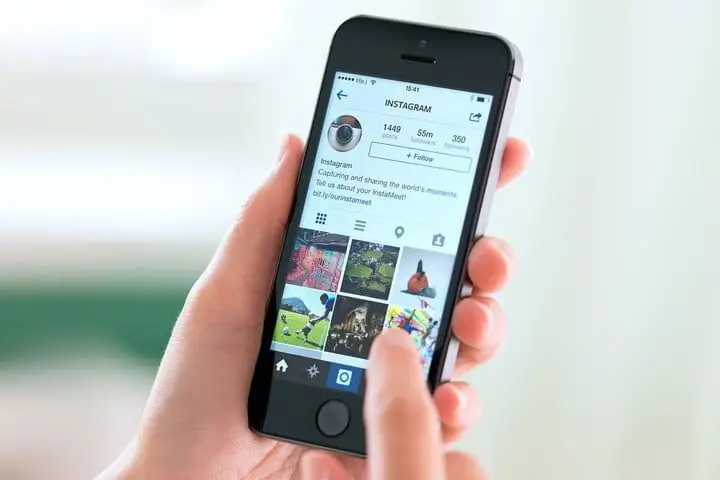
"ინსტაგრამი" ბოლო დროს სულ უფრო პოპულარული ხდება და ბევრი იყენებს ანგარიშებს ამ სოციალურ ქსელში თავისი ბიზნესის განსახორციელებლად, რადგან ის დინამიურად განვითარებადი სავაჭრო პლატფორმაა. პირველი, რაც უნდა გააკეთოთ აქტიური გაყიდვის დასაწყებად, არის დარეგისტრირება და პრომოუშენის სპეციალისტების მიერ შემუშავებული გარკვეული რეკომენდაციების დაცვა
როგორ გავაუმჯობესოთ ინტერნეტი Windows 7-ზე? ინტერნეტის დაყენება

განხილული იყო ინფორმაცია Windows 7-ზე ინტერნეტის დაჩქარების შესახებ. სტატიაში მოცემულია რამდენიმე მეთოდი, რომელიც დაგეხმარებათ დააყენოთ ინტერნეტი და გაზარდოთ მისი სიჩქარე
MTS ინტერნეტის დაყენება თქვენს ტელეფონზე: არაფერია ადვილი

ამ სტატიის ფარგლებში, ტელეფონზე MTS ინტერნეტის დაყენება აღწერილია ეტაპობრივად, სხვადასხვა ნიუანსების გათვალისწინებით

